Utilisez Gemini dans Google Sheets pour ajouter rapidement des listes déroulantes, des tableaux croisés dynamiques, des filtres, etc.
Plus tôt cette année, Google a simplifié la visualisation et l’analyse des données pour les utilisateurs de Google Sheets, des chefs de petites entreprises aux analystes marketing, grâce à Gemini dans Sheets. Depuis, les utilisateurs […]
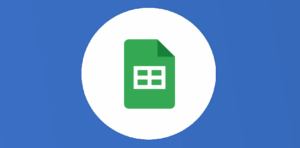
Ce que vous allez découvrir
- Utilisez Gemini dans Google Sheets pour modifier vos feuilles de calcul
Utilisez Gemini dans Google Sheets pour ajouter rapidement des listes déroulantes, des tableaux croisés dynamiques, des filtres, etc.

Plus tôt cette année, Google a simplifié la visualisation et l’analyse des données pour les utilisateurs de Google Sheets, des chefs de petites entreprises aux analystes marketing, grâce à Gemini dans Sheets.
Depuis, les utilisateurs peuvent poser des questions à Gemini sur leurs données et utiliser l’IA pour générer des graphiques et des informations précieuses, telles que des tendances contextuelles, des schémas et des corrélations entre différentes variables de leurs données.
L’analyse et la manipulation de données dans des feuilles de calcul peuvent s’avérer complexes et chronophages, même pour les utilisateurs expérimentés. Actuelleement, de nouvelles options d’édition performantes arrivent dans Gemini in Sheets, conçues pour aider chacun à accomplir plus, plus rapidement.
Utilisez Gemini dans Google Sheets pour modifier vos feuilles de calcul
Fort du succès de la capacité de Gemini à générer des graphiques et des informations, vous pouvez désormais utiliser le langage naturel pour apporter des modifications à vos feuilles de calcul qui auraient auparavant nécessité une expertise plus avancée.
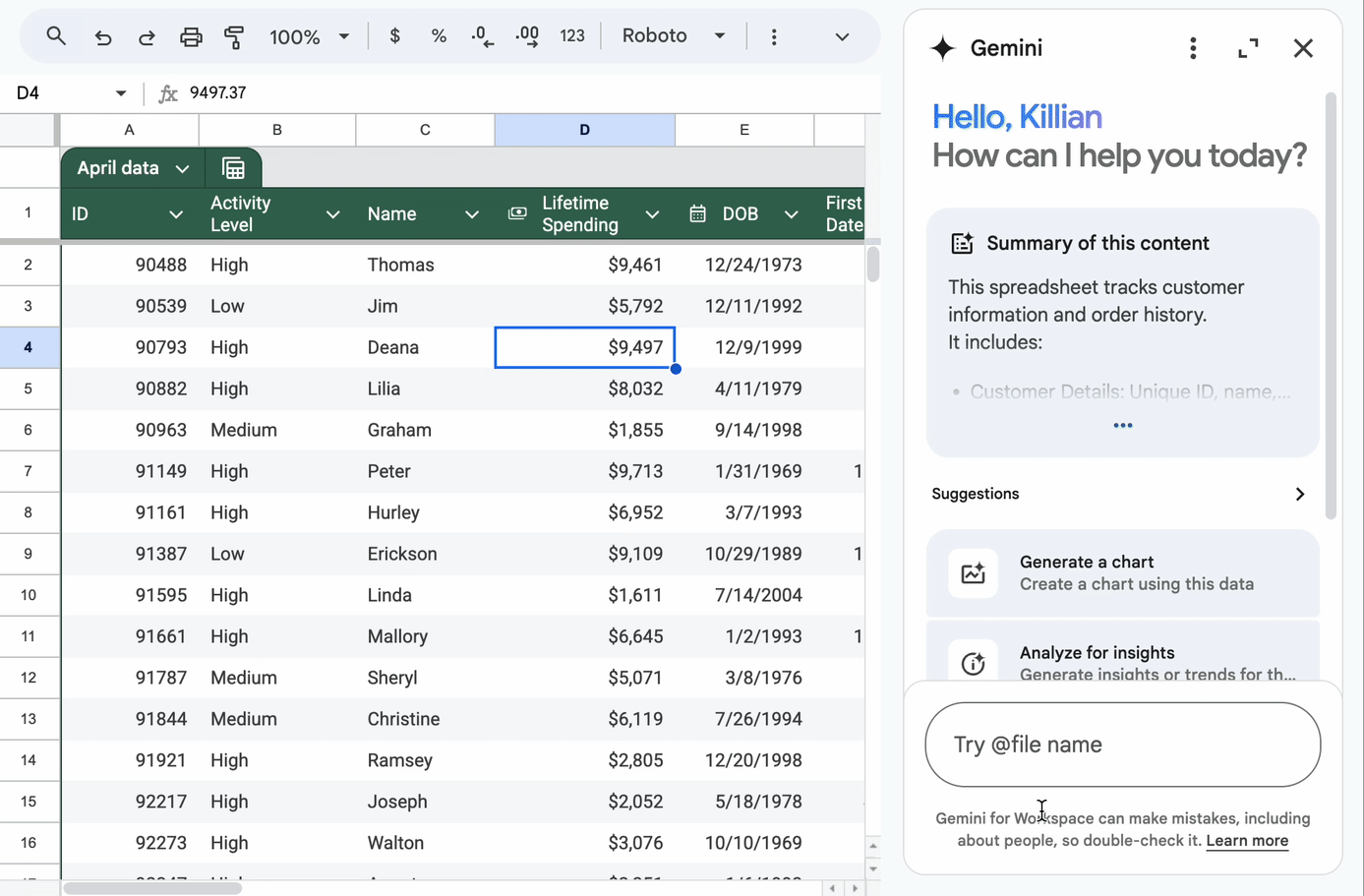
Désormais, au lieu de connaître le nom précis d’une fonctionnalité ou de naviguer dans les différents menus, vous pouvez simplement décrire ce que vous souhaitez accomplir. Par exemple, vous pouvez demander à Gemini d’effectuer les modifications suivantes dans Sheets :
- Créer des menus déroulants : ajoutez facilement des menus déroulants de validation de données à vos feuilles. Par exemple, demandez à Gemini de « créer un menu déroulant pour les catégories de produits dans la colonne B »
- Appliquer une mise en forme conditionnelle : mettez en évidence les données clés avec des règles de mise en forme personnalisées. Essayez des invites telles que « surligner les ventes supérieures à 1 000 $ en vert »
- Générer des tableaux croisés dynamiques : synthétisez et analysez de grands ensembles de données grâce à des tableaux croisés dynamiques générés automatiquement. Demandez-vous : « Créer un tableau croisé dynamique présentant les ventes totales par région »
- Appliquer des filtres : affinez rapidement votre vue des données. Par exemple, « filtrer la feuille pour n’afficher que les commandes passées en avril »
- Trier les données : organisez vos données pour une meilleure analyse. Utilisez des invites telles que « trier la feuille par chiffre d’affaires, du plus élevé au plus bas ».
Une fois la modification générée par Gemini, une carte d’aperçu apparaît détaillant les modifications. Cliquez simplement sur « Appliquer » pour les appliquer ou sélectionnez l’option « Annuler ». Une icône de paramètres vous permet d’affiner la modification selon vos besoins.

Cette mise à jour apporte une nouvelle dimension d’intelligence à Sheets, vous permettant de modifier vos feuilles de calcul en langage naturel. Au lieu de naviguer dans de multiples menus ou d’effectuer de nombreuses étapes manuelles, vous pouvez simplement indiquer à Gemini ce que vous souhaitez faire dans Sheets. Par exemple, formatez rapidement vos données pour une meilleure lisibilité, créez des listes déroulantes pour simplifier la saisie de données ou générez des tableaux croisés dynamiques pour synthétiser les tendances clés grâce à des commandes simples et intuitives.
Détails supplémentaires sur l’utilisation de Gemini daans Google Sheets
- Gemini dans Sheets fonctionne actuellement sur une seule plage de tables à la fois.
- La mise en forme conditionnelle présente les limitations suivantes :
- Les conditions de gradient ne sont pas prises en charge.
- Les options de formatage du texte (gras, italique, barré) ne sont pas prises en charge.
- Les menus déroulants présentent les limitations suivantes :
- Les listes déroulantes à sélection multiple ne sont pas prises en charge.
- La sélection des couleurs n’est pas prise en charge.
- La sélection à partir d’une plage n’est pas prise en charge.
- Les options avancées (réaction aux données non valides, style d’affichage) ne sont pas prises en charge.
- Les tableaux croisés dynamiques présentent les limitations suivantes :
- Les colonnes calculées ne sont pas prises en charge.
- Les groupes pivots ne sont pas pris en charge.
Rythme de déploiement
Domaines de publication rapide et de publication planifiée : déploiement complet (1 à 3 jours pour la visibilité des fonctionnalités) à partir du 14 mai 2025
Pour en savoir plus et monter en compétences sur Google Sheets, nous vous invitons à consulter nos Webinaires à ce sujet ainsi que notre catalogue de formations. Nos experts sont là pour vous accompagner sur les outils Google Workspace ! Pour plus d’informations, n’hésitez pas à nous contacter">nous contacter.
Numericoach dispose d’une offre packagée pour les licences Google Workspace, unique en France.
Besoin d'un peu plus d'aide sur Sheets ?
Des formateurs sont disponibles toute l'année pour vous accompagner et optimiser votre utilisation de Sheets, que ce soit pour votre entreprise ou pour vos besoins personnels !
Découvrir nos formations Sheets
- Articles connexes
- Plus de l'auteur

 Sheets
Sheets  Agenda
Agenda  Forms
Forms  Apps Script
Apps Script  Gmail
Gmail  Chat
Chat  Meet
Meet  Contacts
Contacts  Chrome
Chrome  Sites
Sites  Looker Studio
Looker Studio  Slides
Slides  Docs
Docs  Drive
Drive  AppSheet
AppSheet  Admin Workspace
Admin Workspace 
 Android
Android  Chromebook
Chromebook  Equipements Google
Equipements Google  Google Cloud Platform
Google Cloud Platform  Google Photos
Google Photos  Maps
Maps  Youtube
Youtube 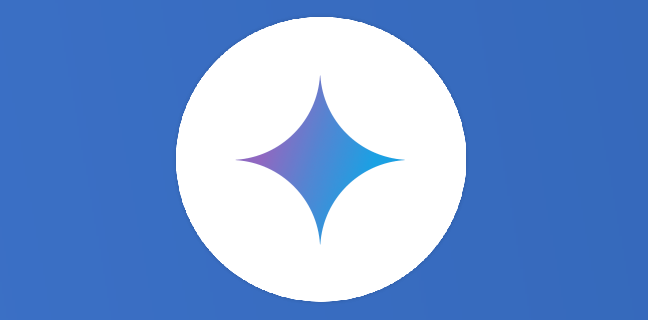
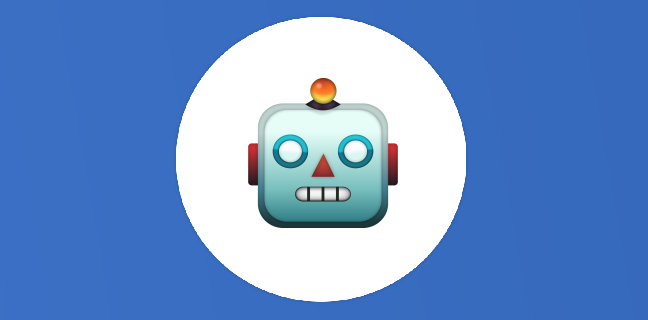
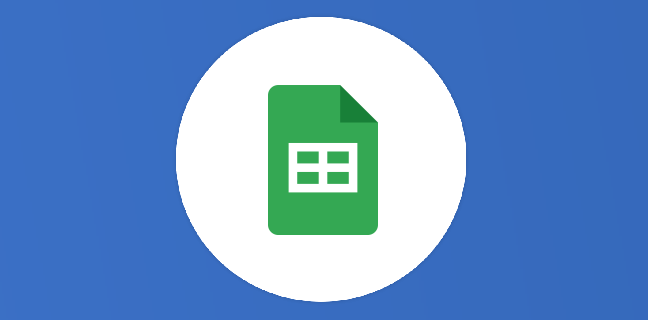
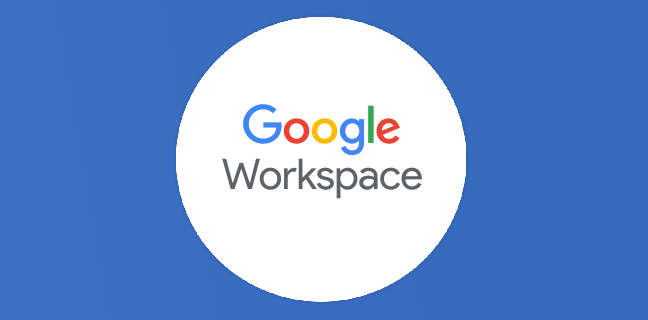
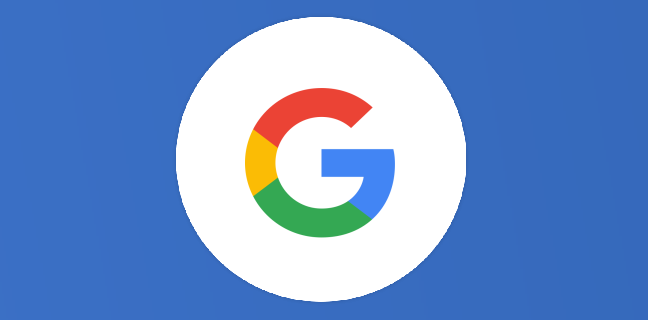













1
Note du cours
(0)
(0)
(0)
(0)
(1)
Dyo ro7232@gmail.com